- Accueil
- Aide
Aide
Informations:
Android version 1.0. stable, Juin 2016
A lire attentivement les Avertissements ICI
AirTrackPro est une application destinée à l'aviation générale et à l'aviation légère type ULM, planeur, parapente, etc...
La fonction principale est l'information trafic Ads-b et Flarm et "entre utilisateurs de l'appli" sous la forme d'une carte de type radar en temps réel.
L'utilisation continue du GPS et du réseau Internet peut fortement diminuer la durée de la batterie.
Il est recommandé de voler avec le Smartphone ou la tablette en charge, ou d’utiliser un capteur GPS externe Bluetooth, ce qui réduira considérablement la consommation
Nous nous sommes efforcé lors de notre développement de réduire au maximum les taches sollicitant fortement le processeur et donc la consommation
L'application nécessite:
- Accès à l'information de localisation précise (GPS)
- l'accès au réseau de données
- Autorisation pour permettre à l'application de fonctionner en arrière-plan (empêcher la mise en veille complète)
* Utilisation de la batterie: Selon le téléphone. Jusqu'à 5 heures de temps de vol avec l'application en
arrière-plan (mode ECO), beaucoup moins lorsque l'application est en fonctionnement continu
Le volume des données echangées est faible, mais des frais d'itinérance peuvent être engagés
L'application pour fonctionner nécessite une couverture mobile. L'expérience montre que cela fonctionne bien dans les régions montagneuses,
mais cela peut moins bien fonctionner en zone plate.
Attention: il a été observé un problème lié au passage de cellule à cellule qui peut provoquer un blocage réseau sur certains mobiles même si on a retrouvé la communication par la suite;
Si vous constatez que le LOC reste rouge trop longtemps alors que le signal data est bien capté à nouveau: relancez l'application pour récupérer un fonctionnement normal.
Infos du vol:
Avant de lancer le tracking veuillez rentrer les informations liés au vol:
- Immatriculation de l’aéronef: rentrer votre immatriculation (ex: F-JSTB) ou si vous n'en avez pas, entrez votre pseudonyme (pour les parapentistes)
- Code ICAO: c'est le code 24bits hexadécimale identifiant l’aéronef (ex:394A65); si vous ne l'avez pas, indiquez ce que vous voulez
- Aéroports (optionnel): Veuillez indiquer l’aérodrome de départ et d’arrivée (ex: LFRN)
- Type d’aéronef: Veuillez saisir le type
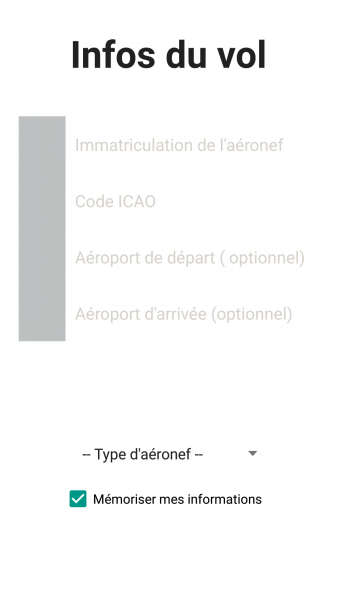
Menu:
Pour accéder au menu placez vous sur 'menu' à gauche de la carte et faites glisser vers la droite
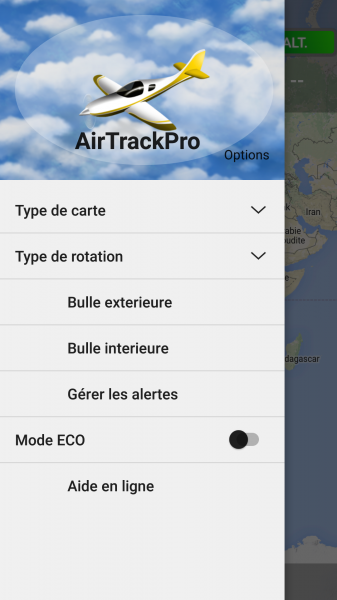
Type de carte /type de rotation:
Pour le repérage optimal des aéronefs en vol, sélectionnez le >Type de rotation>Suivi sur cap (option par défaut)
Il est possible de choisir un autre type de carte (Relief par défaut)
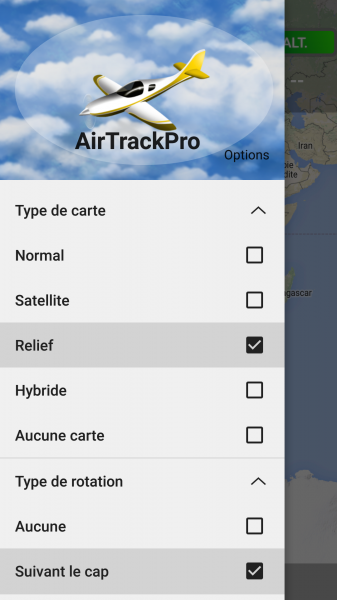
Mode ECO:
Si vous souhaitez économiser sur votre forfait la consommation des données et stopper le mode: "écran toujours allumé" par défaut, sélectionnez ce mode
Vous perdrez alors la carte détaillée et vous vous retrouverez sur fond blanc
En cas d'alerte vous serez prévenu par le réveil du téléphone

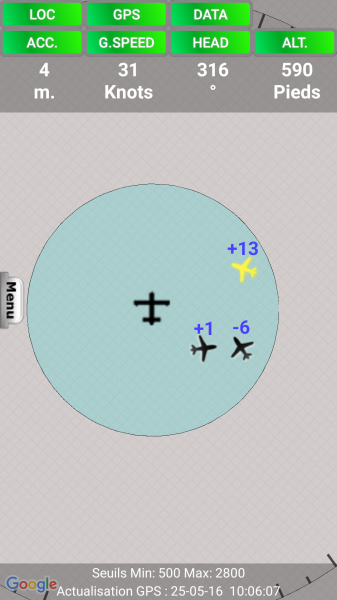
![]() Conso batterie: jusqu’à 5 heures de vol en mode Eco
Conso batterie: jusqu’à 5 heures de vol en mode Eco
![]() Conso données: moins de 10Mo/heure en mode Eco
Conso données: moins de 10Mo/heure en mode Eco
Symbole trafic ADS-B :
![]()
- Référence altitude pour le calcul du différentiel d'altitude: Altitude GPS référentiel WGS84
- Erreur possible jusqu'à 200 pieds (ex: un avion au sol à l’aéroport de Nice peut indiquer une altitude de -125 pieds ! )
- Est également indiqué si l'appareil est en montée ou en descente (flèche verticale)
Symbole trafics FLARM :


- Référence altitude pour le calcul du différentiel d'altitude: Altitude au dessus MSL (Note: Pas WGS84)
- Est également indiqué si l'appareil est en montée ou en descente (flèche verticale)
Symbole Trafic AirTrackPro:

- Référence altitude pour le calcul du différentiel d'altitude: Altitude GPS référentiel WGS84 ou altitude corrigée
- les trafics AirTrackPro apparaissent sous forme de triangles isocèles (directionnels) avec des numéros indiquant la séparation vertical de celui-ci avec votre aéronef exprimés en centaines de pieds
- les préfixes apparaissent si on clique sur les trafics sous la forme Préfixe.Immat
| Type | Préfixe |
| Avion | P |
| Hélico | H |
| Ulm | U |
| Planeur | G |
| Parapente | PG |
| Opérateur | O |
Symbole Trafic sans Cap:

- Les trafics sans l'information "cap" sont affichés sous la forme d'un losange de couleur noir.
La séparation verticale:
Au dessus de chaque symbole, un chiffre indiquant la séparation vertical de celui-ci avec votre aéronef est exprimé en centaines de pieds
exemple:
- -12 = 1200 pieds plus bas
- +50 = 5000 pieds plus haut
Informations instantanées trafic:
Au clic sur n'importe quel trafic on peut visualiser les informations liés a l’aéronef en question: Callsign ou Immat (pour les AirTrackPro), Vitesse, Cap, Altitude, Distance relative en mètres (en dessous)

Les Unités:
pour changer les unités, cliquer sur 'Vitesse', vous pourrez passer de Knots à Km/h
Calibration Altitude:
En vol ou au sol, si vous constatez un décalage avec votre Altimètre calé au QNH, recalibrez l'altitude GPS en cliquant sur ALT (Unité uniquement en Pieds)
Le GPS est bien plus précis en Longitude et Latitude qu'en Altitude et cela dépend aussi du type de capteur embarqué dans votre mobile.
Attention: le calage de l'altitude est primordial pour les Alertes, la référence étant l'altitude GPS ( altitude, en mètre au dessus du référentiel WGS84 - proche du QNH) elle doit être la plus précise possible. Réglez vous sur l'altitude barométrique lue, calé au QNH
Le Nord magnétique:
Le Nord magnétique est indiqué par le trait rouge sur le périmètre extérieur gradué
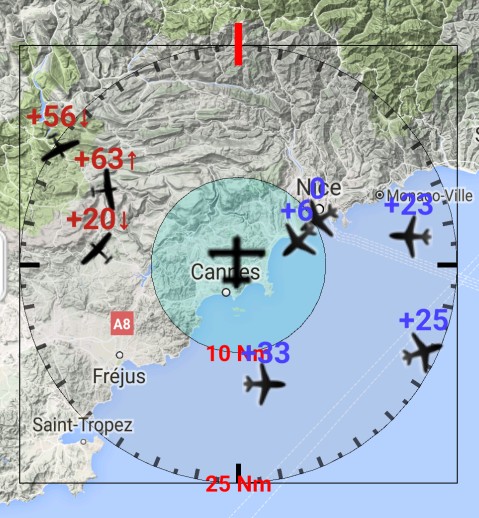
Les périmètres:
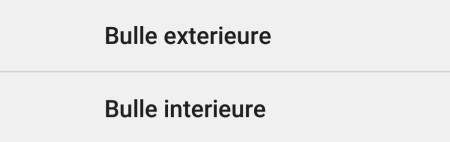
En fonction du type d’aéronef, de sa vitesse, il est possible de choisir vos périmètres de sécurité: intérieur et extérieur
A partir de quelle distance souhaitez vous être prévenu d'un trafic potentiellement dangereux?
Dans ces deux périmètres, un algorithme contrôle en permanence à la fois les différences d'altitude mais aussi les trajectoires potentiellement conflictuelles;
Les alertes sous forme de couleurs (Jaune ou Rouge) y sont actives (voir 'les seuils d'alertes' plus bas)
| Bulle extérieure | 25 NM par defaut |
| Bulle intérieure | 10 NM par defaut |
Attention: Ne pas sélectionner un périmètre extérieur trop grand, cela n'a pas d’intérêt en vol et cela risque de rajouter beaucoup d'appareils selon la météo et le lieu et va considérablement augmenter le travail de la CPU
Le plafond de détection:
En fonction du type d’aéronef, du lieu, il est possible de définir le plafond maximum en dessous duquel les aéronefs seront détectés (Dans les deux périmètres)
Paramétrable dans le menu >Gérer les Alertes>observer les avions jusqu’à
|
Altitude plafond: valeurs [de 3000 à 40000 pieds] |
Attention: Ne pas sélectionner un plafond en dessous de votre niveau de vol ; ex: si vous volez à 6000 pieds en montagne, ne sélectionner pas une altitude plafond inférieure.
Les seuils d'alertes de séparation verticale *:
En fonction du type d’aéronef, du type d’activité, il est possible de définir les seuils de séparation limite verticale
Lors du passage de l’aéronef à l’intérieur de ces seuils et si il y a risque de collision l'alerte est déclenchée par le changement de couleur et le réveil du téléphone en cas de mode veille
paramétrable dans le menu >Alertes>Seuil d'alerte
Valable dans les deux périmètres et réglable par le pilote:
|
valeurs [de 500 à 3000 pieds ] Seuil d'alerte limite haut; 1200 par défaut |
|
valeurs [de 200 à 500 pieds] Seuil d'alerte limite critique; 500 par défaut |
Due aux erreurs potentielles d'altitude, il n'est pas possible de choisir une valeur critique en dessous de 200 pieds.
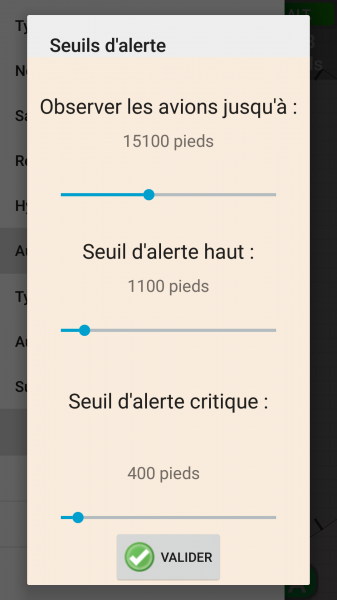
Il est conseillé en vol montagne de sélectionner un plafond de détection (Observer les avions jusqu'à) inférieur à 25000 pieds, car l'application peut capter le signal mobile jusqu’à 18000 pieds, pas au delà.
En vol en zone plaine sélectionner un plafond inférieur à 15000 pieds.
La prédiction des risques de collision:
Un algorithme contrôle en permanence les directions et vitesses et prédit les trajectoires potentiellement conflictuelles avec la votre.
* Il est couplé aux seuils d'alertes, c'est a dire que les couleurs Jaune et Rouge sont actives uniquement en cas de risque de collision, sinon les trafics repassent en noir, même s'ils se situent à l’intérieur des seuils d'altitude sélectionnés.
En aucun cas le pilote bénéficie de consignes de direction vertical type 'Resolution Advisories', il est seulement prévenu d'un trafic potentiellement dangereux par le changement de couleur + voyant Alerte actif,. (TA Traffic Advisory)
En cas d'alerte TA, les pilotes doivent effectuer une recherche visuelle du trafic provoquant la TA. Si le trafic est visuellement repere, les pilotes peuvent alors maintenir la séparation avec le trafic


Le phénomène du Gisement Constant:
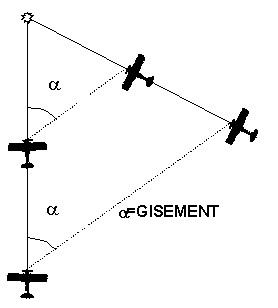
Le rapprochement à gisement constant, caractérisant les trajectoires conflictuelles, et le faible contraste entre un appareil et son environnement peuvent prendre en défaut la vision périphérique surtout sensible au mouvement d'objets fortement contrastés.
L'ergonomie du poste de pilotage et les particularités de l’œil humain peuvent masquer certaines parties d'espace.
La petite taille de l'autre appareil jusqu'à très peu de temps avant la collision rend difficile la détection. De plus son grossissement soudain crée un effet de surprise important.
Enfin la manœuvre d'évitement n'est pas instantanée.
Dans ce cas de figure ou un aéronef et le notre serait dans ce type de trajectoire et "vu" par l'application, une alerte sera normalement générée bien avant que les deux avions ne soient trop proche et le pilote sera alors prévenu, ce qui constitue une sécurité non négligeable
De mème le risque d'abordage à proximité des aérodromes peut être largement diminué dans le cas d'une utilisation massive de l'application.
Les voyants:

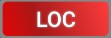
le bouton LOC rouge indique une mauvaise réception du signal GSM et/ou une communication difficile avec le serveur, normalement transitoire
Le fonction radar n'est alors plus assurée et les avions se figent jusqu’à la récupération de la communication
Si le bouton DATA est rouge c'est qu'il n'y a plus de réseau et que vous êtes en zone non couverte ou trop haut (en dehors de la zone de couverture de la cellule)
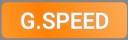
Le voyant G.SPEED correspond à la vitesse sol (Ground speed)
Si le voyant vitesse clignote en Orange, c'est que votre vitesse sol est inférieure à 30km/h correspondant à:
- une phase de roulage
- un point fixe
- une vitesse air faible type Parapente, Hélicoptère
- un vol face a un vent fort
Important: Si vous êtes au sol et utilisez AirTrackPro, merci de sélectionner le type >Opérateur pour ne pas être signalé en tant que aéronef en vol.
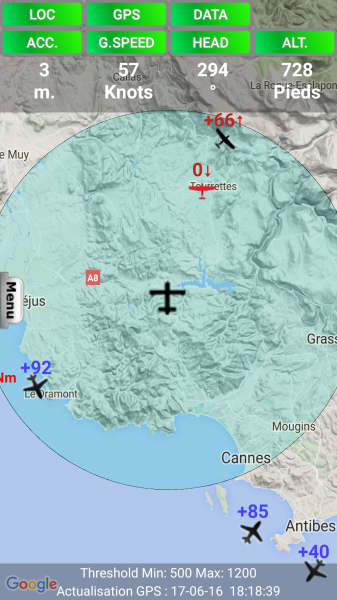
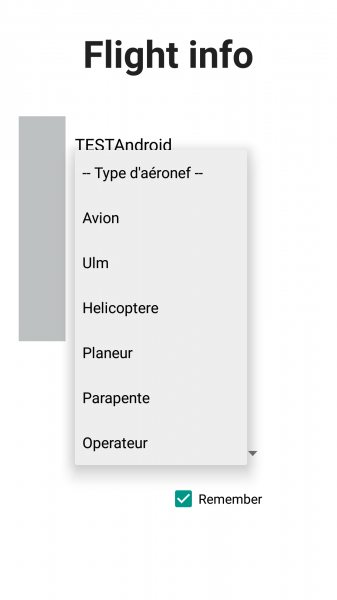
Ajouter un commentaire